Привлекательный оверлей для вашего потока позволит вам не только укрепить свой брендинг, но и привлечь зрителей. В этом руководстве я шаг за шагом расскажу вам о том, как создать индивидуальный оверлей с помощью Photoshop. Я расскажу о важных аспектах и дам советы о том, как сделать вашу накладку уникальной.
Основные выводы
- Используйте индивидуальный оверлей для каждого названия стрима или игры, чтобы показать свой профессионализм.
- Оформите накладку с помощью определенных фигур и текстовых элементов, чтобы отразить ваш бренд и аудиторию.
- Экспортируйте накладку в формате PNG для прозрачности и легкой интеграции в программное обеспечение для стриминга.
Пошаговое руководство
Шаг 1: Создайте документ для наложения
Сначала откройте Photoshop и создайте новый документ. Установите ширину 1920 пикселей и высоту 1080 пикселей - стандартный формат для HD-трансляций. Вы можете установить разрешение 72 dpi, что вполне достаточно. Нажмите на кнопку "Создать", чтобы начать оформление.
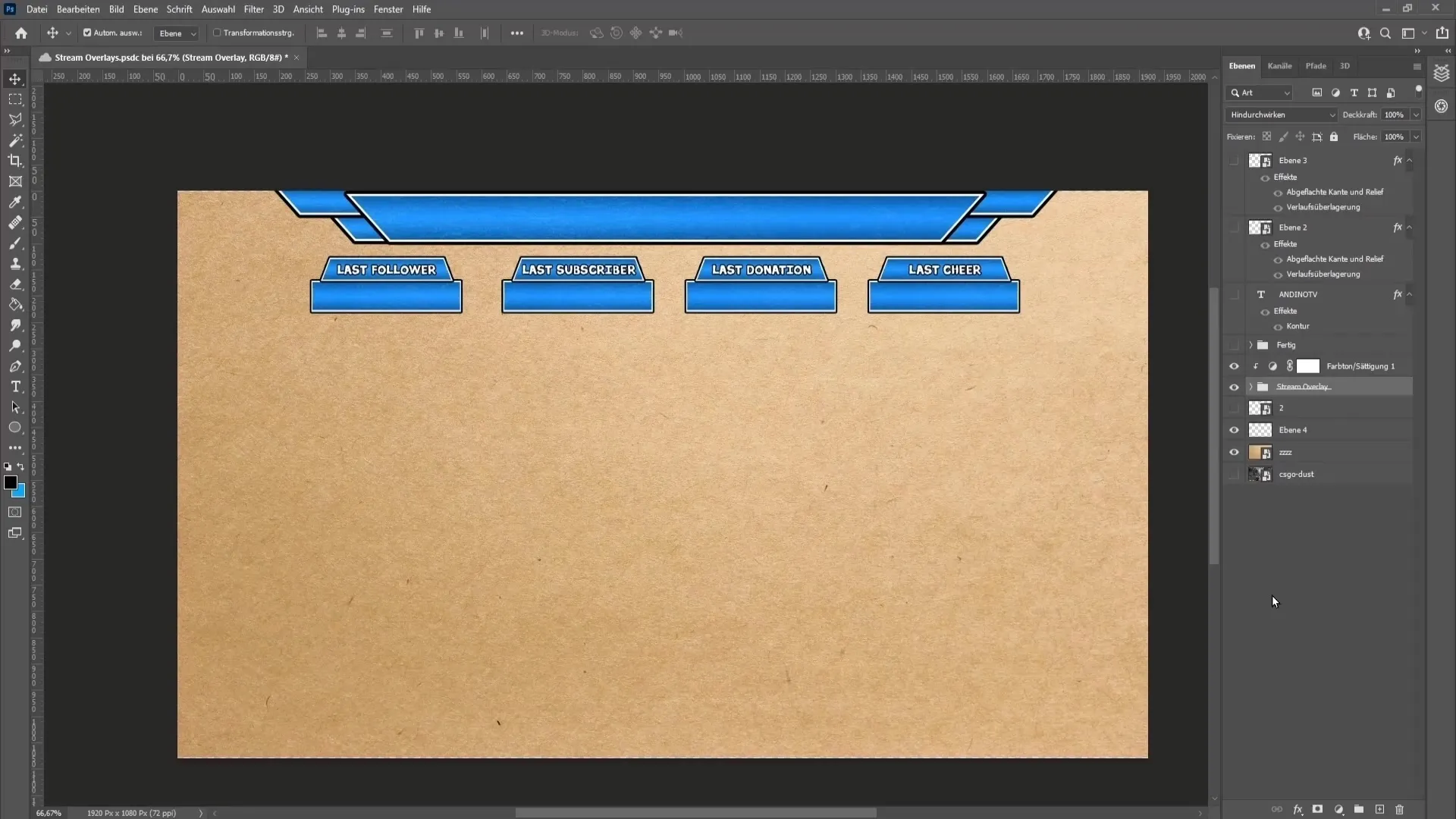
Шаг 2: Установите направляющие
Чтобы обеспечить точное выравнивание элементов, имеет смысл использовать направляющие. Активируйте линейки в разделе "Вид" и перетащите горизонтальные направляющие в нужные места, чтобы очертить области для наложения.
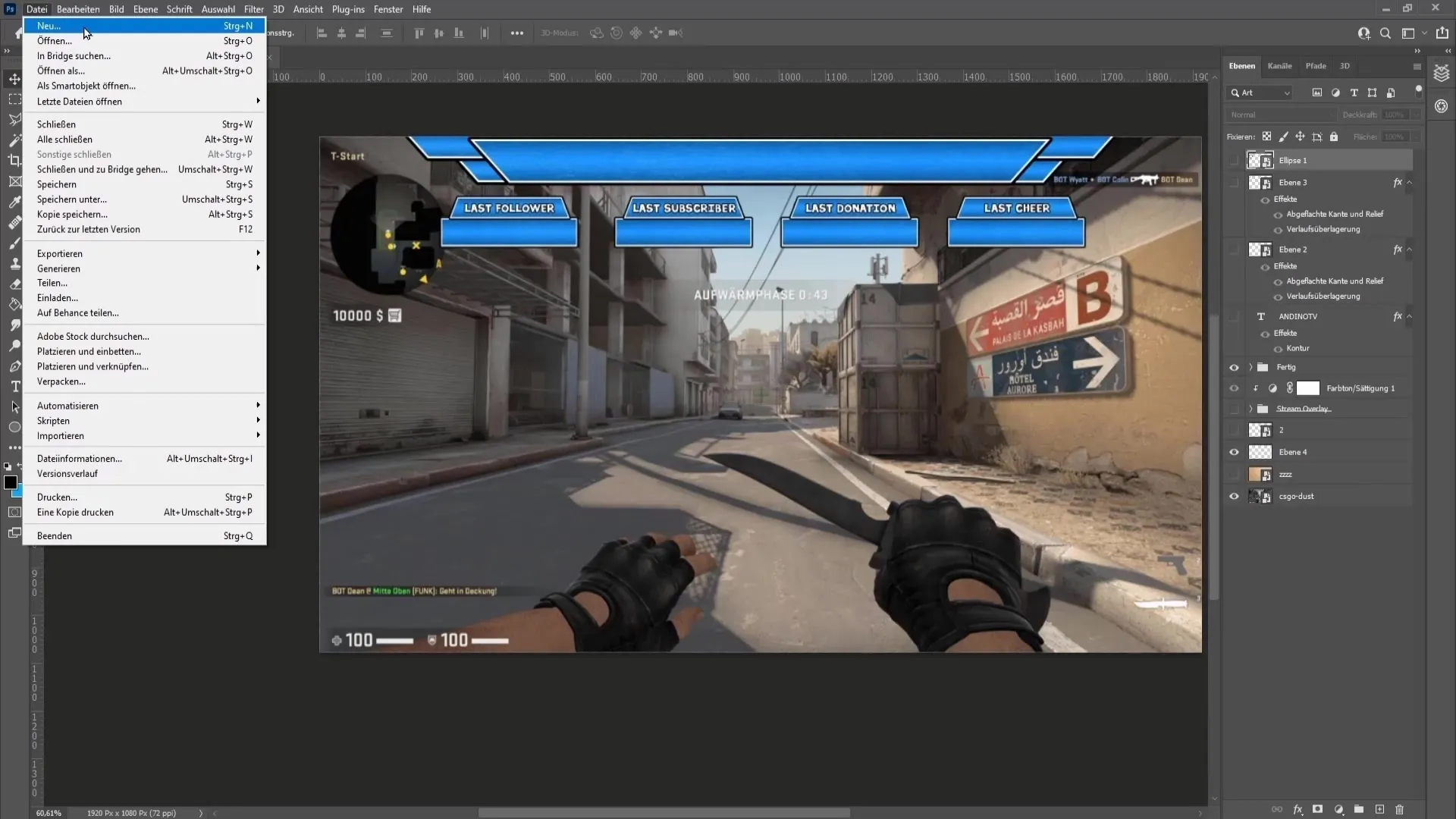
Шаг 3: Создание базовых фигур
Теперь вы можете использовать инструмент "Многоугольное лассо" для создания базовых форм наложения. Щелкните по направляющим линиям, чтобы задать углы фигуры. Убедитесь, что вы используете мягкие края без сглаживания, чтобы добиться четких линий.
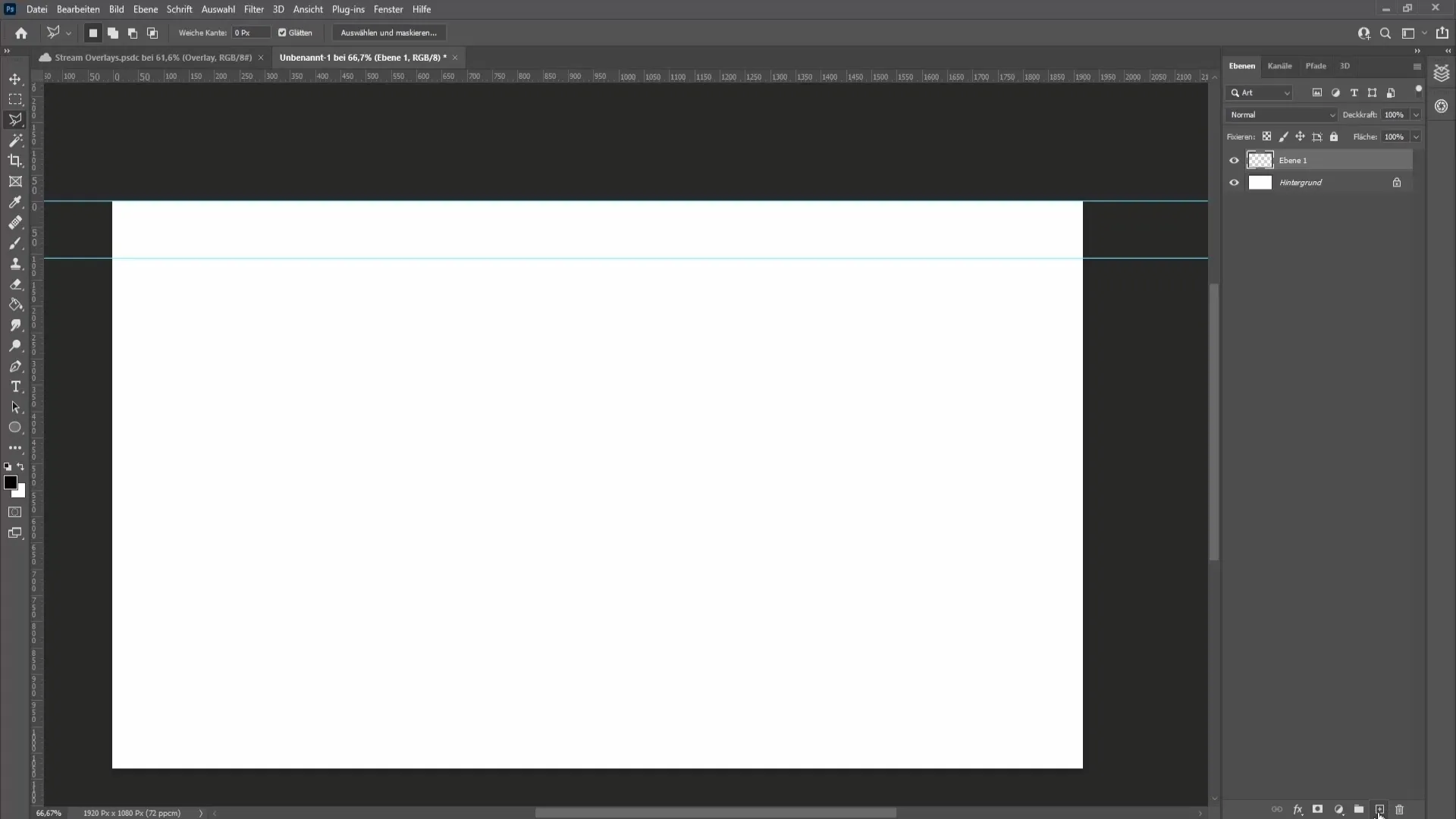
Шаг 4: Нанесите цвет и контур
Когда фигура готова, можно задать цвет заливки и контур. Дважды щелкните по слою, чтобы открыть окно "Стили слоя", где можно добавить контур и цветовой градиент. Здесь же можно настроить толщину и цвет контура.
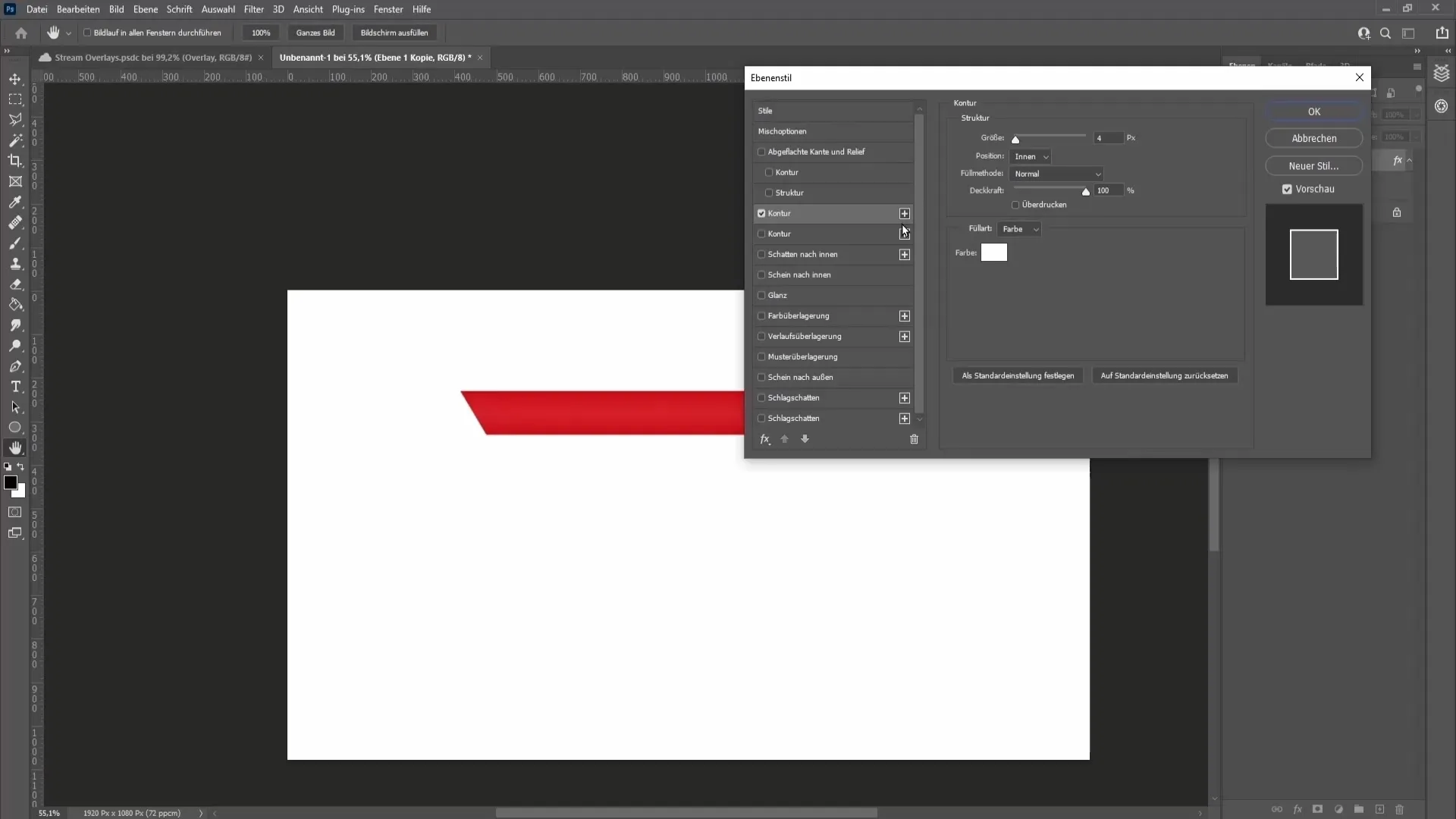
Шаг 5: Добавьте эффекты
Чтобы придать наложению большую глубину, можно использовать такие эффекты, как "свечение внутрь". Настройте размер и непрозрачность, чтобы добиться нужного эффекта. Экспериментируйте, пока не останетесь довольны результатом.
Шаг 6: Создание текстовых полей для информации
Теперь пришло время создать текстовые поля для информации, например "Последний подписчик" и "Последнее пожертвование". С помощью инструмента "Текст" добавьте нужные тексты и настройте размер и тип шрифта по своему вкусу.
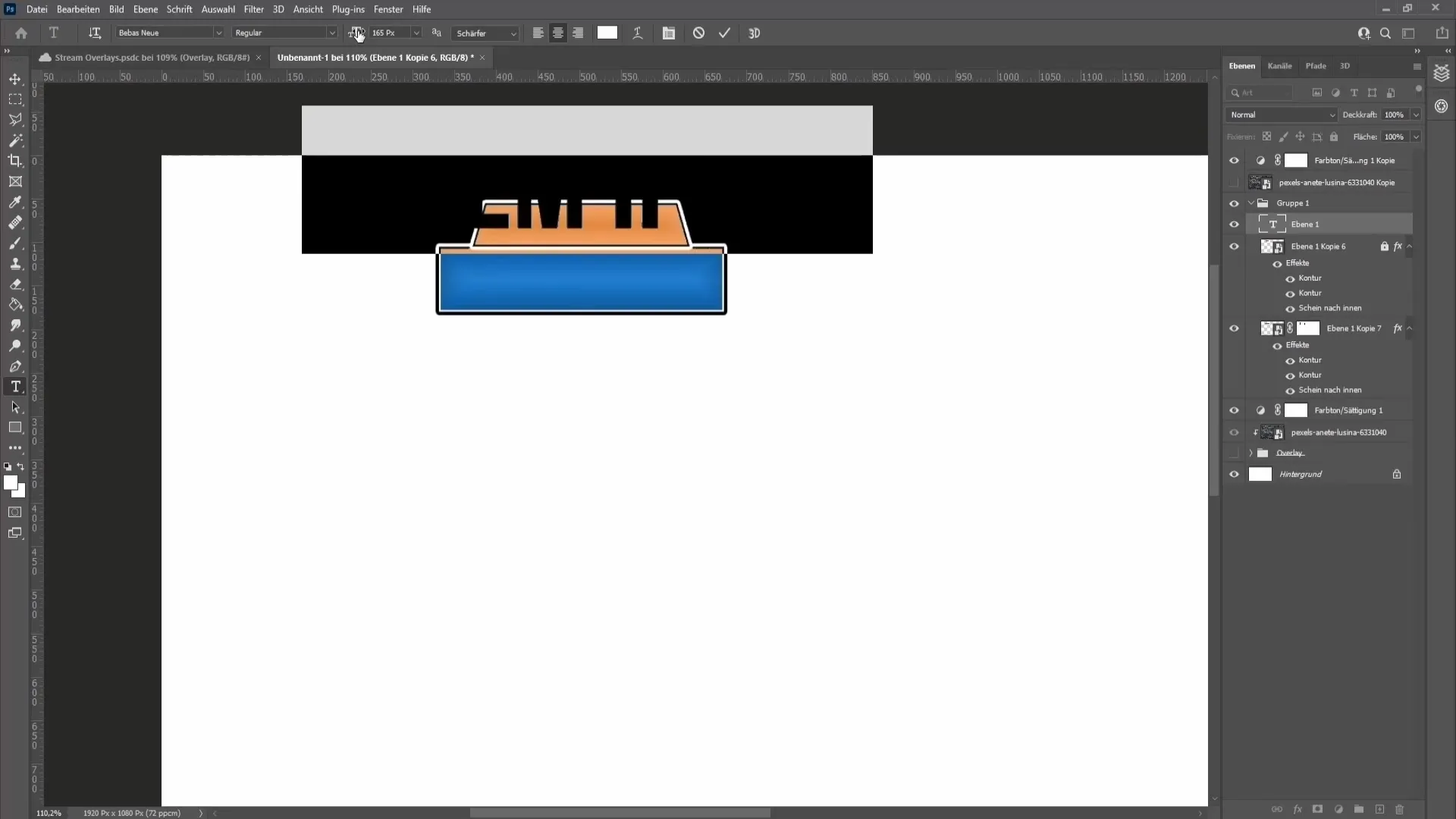
Шаг 7: Добавьте текстуры
Чтобы придать накладке особый оттенок, вы можете использовать текстуры. Скачайте текстуру, расположите ее в наложении и убедитесь, что непрозрачность и режим наложения установлены так, чтобы все выглядело гармонично.
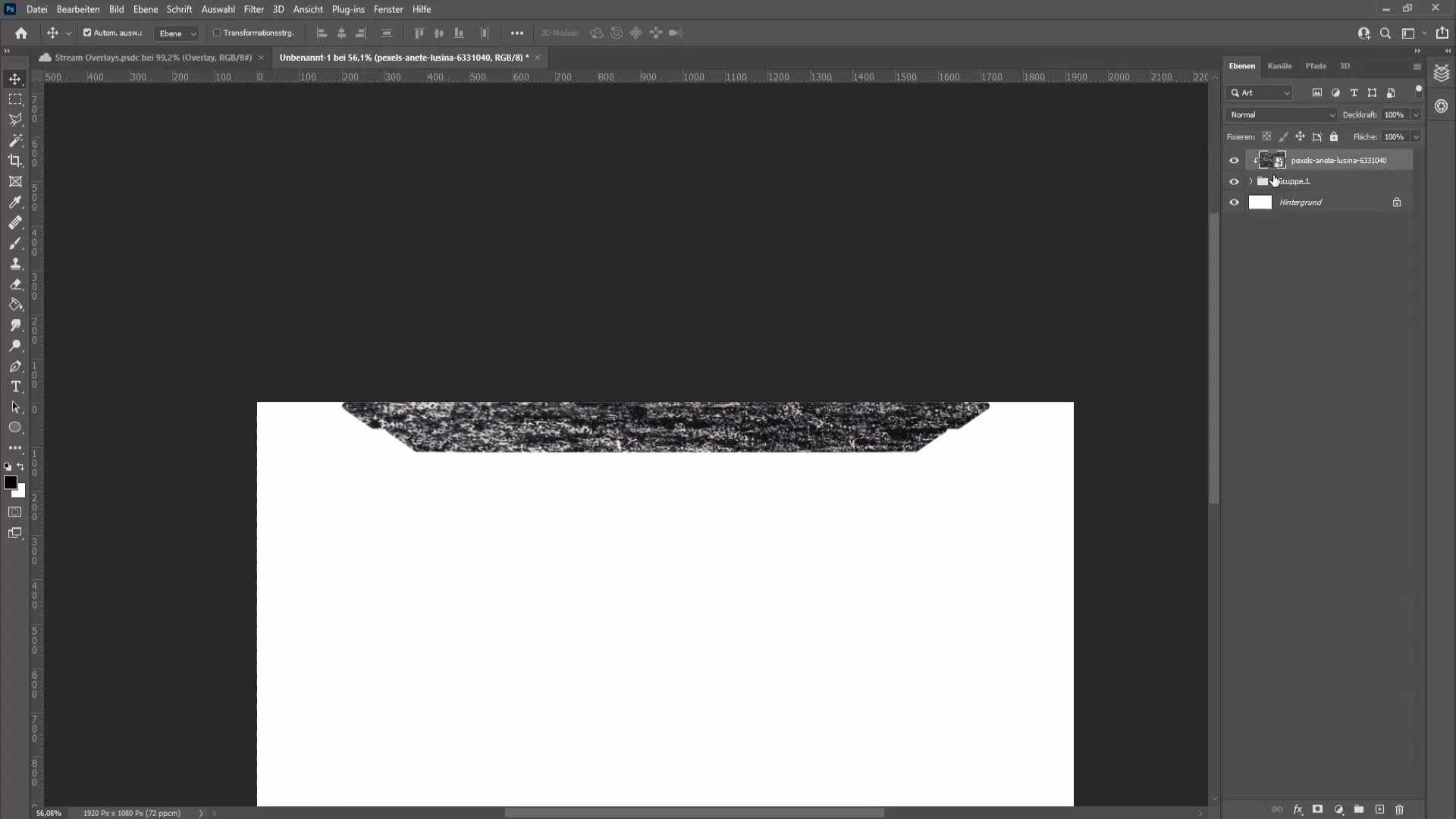
Шаг 8: Экспортируйте наложение
Когда вы будете довольны дизайном, настанет время экспортировать наложение. Убедитесь, что вы выбрали формат PNG, чтобы сохранить прозрачность. Это важно для того, чтобы оверлей правильно отображался в программе потокового вещания.
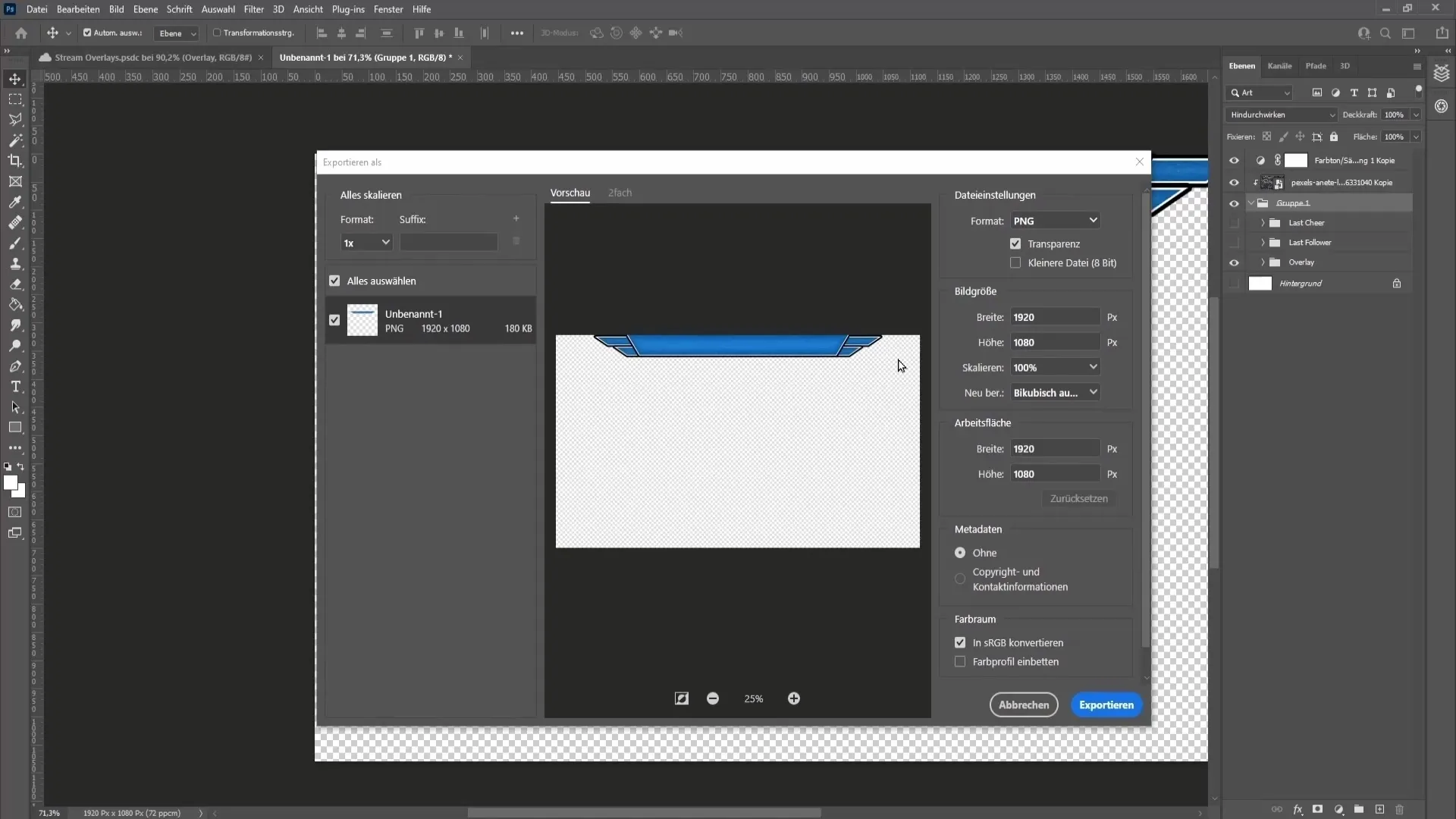
Шаг 9: Импорт оверлея в программу потокового вещания
Переключитесь на программное обеспечение для потокового вещания (например, Streamlabs OBS) и добавьте наложение в качестве источника изображения. Убедитесь, что вы поместили источник в нужную сцену и отрегулировали размер, чтобы он хорошо вписался в макет.
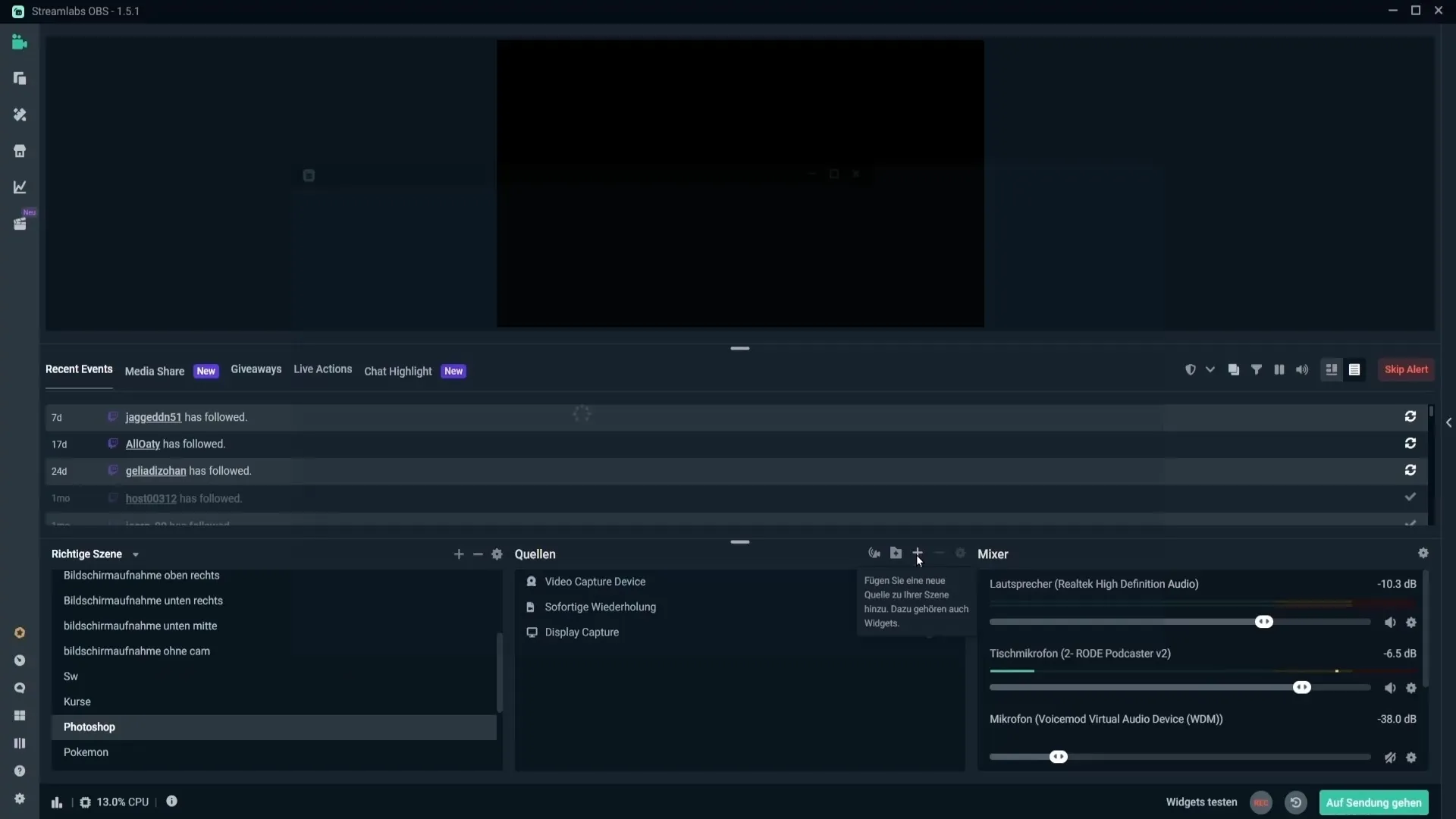
Шаг 10: Добавьте текст для подписчиков и пожертвований
Добавьте источники текста для "Последнего подписчика", "Последнего пожертвования" и других интерактивных элементов. Настройте параметры соответствующим образом и поэкспериментируйте с форматированием, чтобы создать привлекательный общий вид.
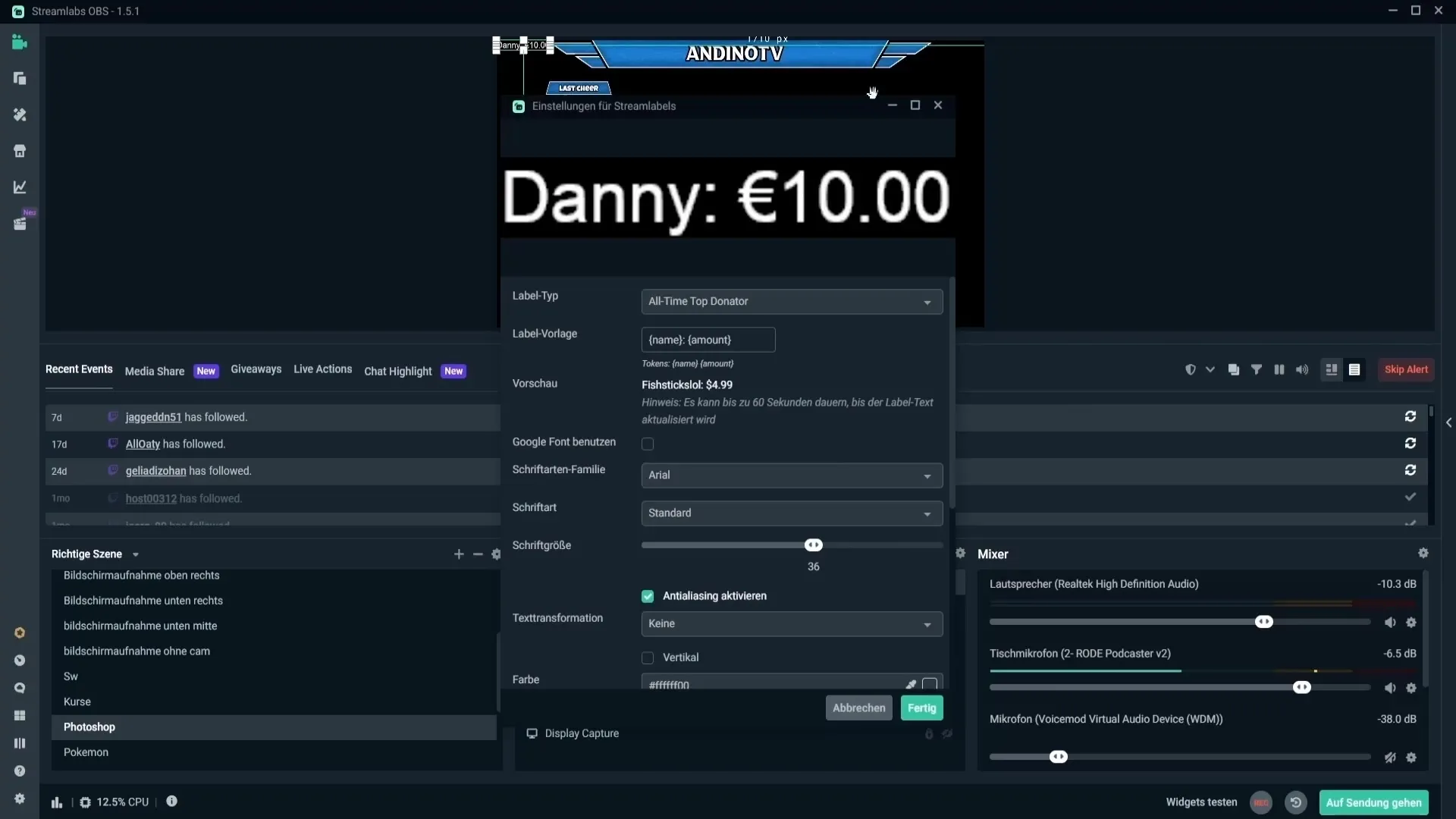
Резюме
Теперь у вас есть все необходимое для создания индивидуального наложения в Photoshop. Комбинируя дизайн, текст и эффекты, вы можете создать профессиональную презентацию, которая улучшит ваш поток и повысит вовлеченность зрителей.
Часто задаваемые вопросы
Как сохранить наложение в Photoshop и использовать его в OBS? Вы можете экспортировать его в формат PNG, а затем импортировать в OBS в качестве источника изображения.
Есть ли какие-то специальные настройки для оптимального экспорта?Убедитесь, что формат выбран PNG, а разрешение оставлено на уровне 1920x1080 при 72 точках на дюйм.
Можно ли автоматизировать создание текста?Да, многие программы для потокового вещания предлагают функции автоматической маркировки для отображения последних подписчиков или пожертвований.
Что нужно учесть при создании оверлея? Учитывайте цветовую палитру и шрифты, соответствующие вашему брендингу, и сохраняйте дизайн четким и привлекательным.

